360升级助手使用教程
- 分类:教程 回答于: 2022年09月01日 11:51:00
怎样使用360升级助手?随着win10系统成为主流越来越多的用户将电脑升级至win10系统进行使用,使用360升级助手的进行升级的用户偏多,今天小编就和大家分享360升级助手使用教程,希望能够帮助到大家。
工具/原料:
系统版本:windows 10
品牌型号: 戴尔 成就3910
软件版本:360升级助手
方法/步骤:
1、进入360安全卫士当中,找到右侧“更多”选项,点击“升级助手”功能。

2、点击“立即免费升级”。
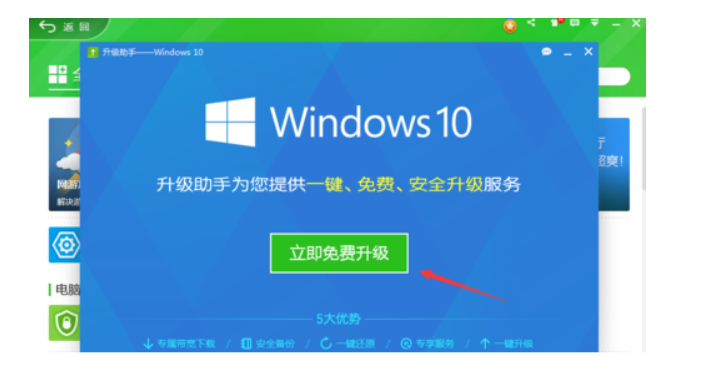
3、点击确定。

4、等待升级助手自动对电脑的硬件进行检测。
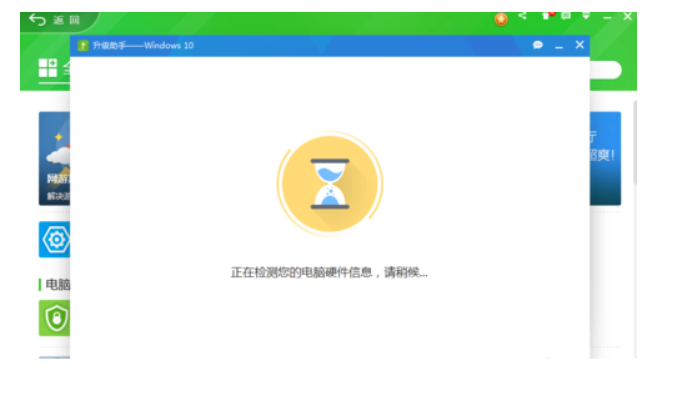
5、当硬件信息通过时,点击“立即升级”。
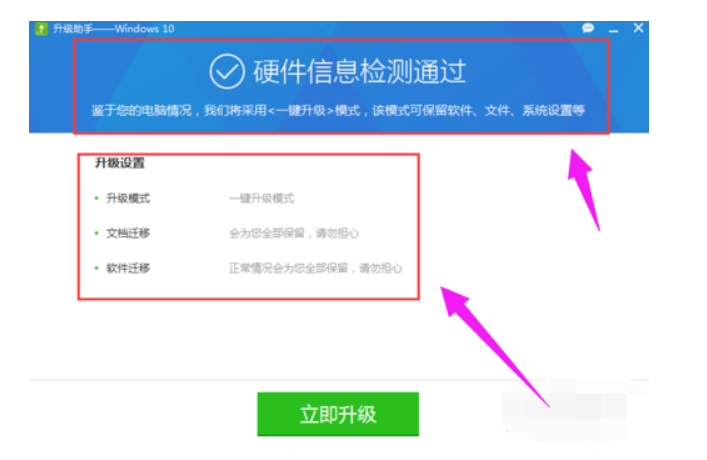
6、等待360升级助手下载系统镜像文件。

7、当镜像解压完成后,根据提示即可完成win10系统的升级操作即可。
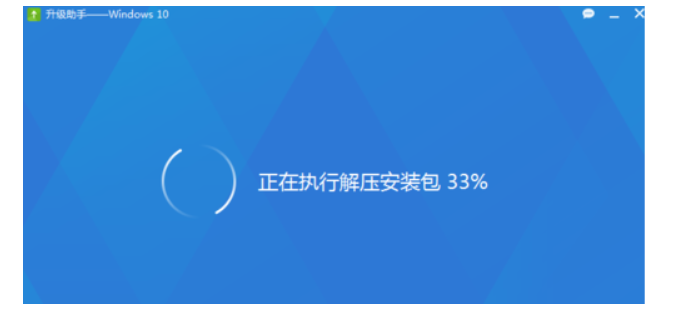
总结:
1、进入360安全卫士当中,找到右侧“更多”选项,点击“升级助手”功能。
2、点击“立即免费升级”。
3、点击确定。
4、等待升级助手自动对电脑的硬件进行检测。
5、当硬件信息通过时,点击“立即升级”。
6、等待360升级助手下载系统镜像文件。
7、当镜像解压完成后,根据提示即可完成win10系统的升级操作即可。
 有用
26
有用
26


 小白系统
小白系统


 1000
1000 1000
1000 1000
1000 1000
1000 1000
1000 1000
1000 1000
1000 1000
1000 1000
1000 1000
1000猜您喜欢
- 雨林木风win7旗舰版系统u盘安装教程..2016/10/24
- 一键还原系统重装系统怎么操作..2022/11/28
- 电脑数据如何恢复2019/09/11
- 常用数据恢复工具有哪些2022/07/21
- U帮忙一键还原系统教程图解..2017/02/12
- 服务器CPU:提升性能的关键元素..2023/12/30
相关推荐
- 华为云电脑:打造高效便捷的云端工作体..2023/11/25
- 浏览器无法打开?解决方法在这!..2024/01/26
- 简述电脑重装系统必须用u盘吗..2023/03/27
- 图文详解联想笔记本系统重装步骤..2023/04/18
- 电脑壁纸更换教程2022/08/25
- 系统之家一键重装系统官网..2022/08/18














 关注微信公众号
关注微信公众号



